Comment exposer PowerPoint?
Cherchez-vous un moyen facile d'ajouter une touche de flair à votre présentation PowerPoint? Voulez-vous ajouter une sensation professionnelle à vos diapositives? Si c'est le cas, alors apprendre à exposer en exposant dans PowerPoint est la solution parfaite. Le dépôt est un excellent moyen de mettre l'accent sur le texte, de mettre en évidence une date ou même d'ajouter un exposant à un numéro. Dans ce guide, nous vous guiderons à travers les étapes de SuperScript dans PowerPoint. Après avoir lu cet article, vous pourrez créer des présentations professionnelles et accrocheuses en un rien de temps. Commençons!
La création d'exposants dans Microsoft PowerPoint est un processus simple. Suivez ces étapes simples pour ajouter du texte en exposant à votre présentation:
- Ouvrez votre présentation PowerPoint.
- Sélectionnez le texte que vous souhaitez en exposant.
- Accédez à la section «Font» de l'onglet Home.
- Cochez la case «Exposcript».
- Le texte que vous avez sélectionné sera désormais exposé.
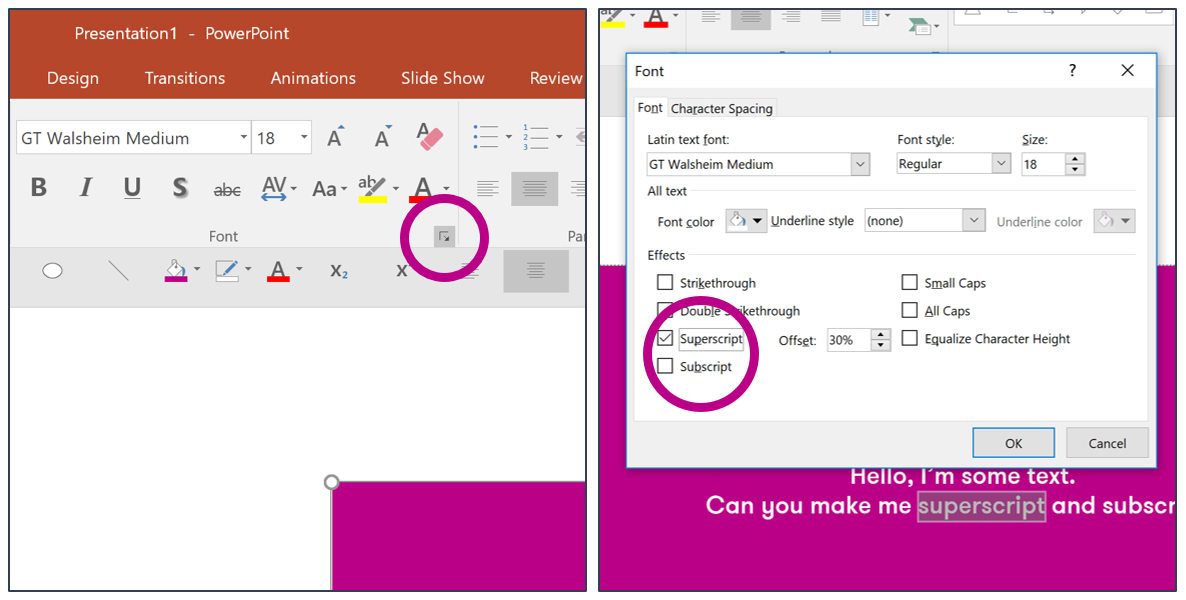
Comment exposer le texte dans PowerPoint
Le texte en exposant est un type de formatage qui apparaît légèrement au-dessus de la ligne de texte. Ceci est couramment utilisé pour les notations mathématiques et scientifiques et pour référencer les notes de bas de page et les citations. Si vous avez besoin d'ajouter du texte SuperScript à une présentation PowerPoint, vous pouvez le faire en quelques étapes faciles.
Étape 1: mettez en surbrillance le texte
La première étape consiste à mettre en surbrillance le texte que vous souhaitez en exposant. Vous pouvez utiliser votre souris ou votre clavier pour y parvenir. Si vous utilisez votre souris, cliquez simplement et faites glisser le curseur sur le texte pour le mettre en surbrillance. Si vous utilisez votre clavier, appuyez et maintenez la touche Maj en utilisant les touches fléchées pour mettre en surbrillance le texte.
Étape 2: Sélectionnez l'option en exposant
Une fois que vous aurez mis en évidence le texte, vous devrez sélectionner l'option Exposcript. Pour ce faire, cliquez sur l'onglet Home en haut de l'écran, puis sélectionnez la petite icône avec la lettre «X» et le numéro «2». Cette icône est située dans le groupe de polices et ressemble à une version exposée du texte que vous avez mis en évidence.
Étape 3: Confirmez votre sélection
Une fois que vous aurez sélectionné l'option Exposcript, vous devrez confirmer votre sélection. Pour ce faire, cliquez sur l'icône de petite vérification située dans le groupe de polices. Cela appliquera le formatage en exposant au texte. Vous pouvez également cliquer sur l'icône de petite flèche située à côté de l'icône de coche pour ouvrir un menu qui comprend des options de formatage supplémentaires.
Étape 4: Ajustez la taille de la police
Une fois que vous avez appliqué le formatage en exposant, vous voudrez peut-être ajuster la taille de la police. Par défaut, PowerPoint utilisera la même taille de police que le reste du texte, cependant, vous pouvez l'ajuster si nécessaire. Pour ce faire, sélectionnez l'onglet Home, puis sélectionnez l'icône flèche à côté de la zone de taille de police. Cela ouvrira un menu avec une liste de tailles de police que vous pouvez choisir.
Étape 5: Aperçu de votre présentation
Une fois que vous avez appliqué le formatage en exposant et ajusté la taille de la police, vous devez prévisualiser votre présentation pour vous assurer que tout ressemble à ce que vous le souhaitez. Pour ce faire, cliquez sur l'onglet «Slide Show» en haut de l'écran, puis sélectionnez l'option «From Beginning». Cela ouvrira un aperçu de votre présentation afin que vous puissiez vous assurer que tout ressemble à ce que vous le souhaitez.
Étape 6: Enregistrez vos modifications
Une fois que vous êtes satisfait de votre présentation, vous devrez enregistrer vos modifications. Pour ce faire, cliquez sur l'onglet «Fichier» en haut de l'écran, puis sélectionnez l'option «Enregistrer AS». Cela ouvrira une fenêtre où vous pouvez nommer votre présentation et choisir où la sauvegarder.
FAQ connexe
Qu'est-ce que l'exposant?
L'écoute est un type de formatage de texte qui fait que un caractère ou un ensemble de caractères apparaît légèrement plus haut que le reste du texte. Ce formatage est couramment utilisé pour désigner les équations mathématiques ou pour fournir des informations supplémentaires telles que le droit d'auteur ou les marques déposées.
Qu'est-ce que PowerPoint?
PowerPoint est un logiciel de présentation numérique développé par Microsoft. Il est utilisé pour créer des présentations de diapositives qui peuvent inclure du texte, des images et des vidéos. PowerPoint est largement utilisé pour les réunions d'affaires, les présentations scolaires et d'autres fins.
Comment puis-je exposer dans PowerPoint?
Le dépôt dans PowerPoint est facile et simple. Pour exposer le texte, sélectionnez le texte que vous souhaitez formater, puis cliquez sur l'onglet «Accueil» en haut de la fenêtre PowerPoint. La section «police» du ruban apparaîtra. Trouvez le bouton «Expuptcript» et cliquez dessus pour ajouter le formatage à votre texte.
Comment changer la police du texte exposant?
Pour modifier la police du texte exposant, sélectionnez le texte et cliquez sur la section «police» du ruban. Dans la section «Font», trouvez le menu déroulant «Font» et choisissez la police que vous souhaitez utiliser. Le texte exposant sera ensuite modifié en police que vous avez sélectionnée.
Comment ajouter un symbole en exposant?
Pour ajouter un symbole en exposant, cliquez sur l'onglet «Insérer» en haut de la fenêtre PowerPoint. Dans le ruban, trouvez la section «Symboles» et cliquez sur le bouton «Equation». Un menu déroulant apparaîtra. Recherchez l'option «Exposcript» et sélectionnez-la. Une liste de symboles en exposant apparaîtra pour vous à choisir.
Comment supprimer le formatage en exposant?
Pour supprimer le formatage en exposant, sélectionnez le texte avec le formatage en exposant et cliquez sur l'onglet «Accueil». Dans la section «Font» du ruban, trouvez le bouton «Exposcript» et cliquez sur à nouveau pour supprimer le formatage. Le texte reviendra à sa taille normale.
Comment exposer le texte dans PowerPoint
En conclusion, apprendre à exposer en exposant dans PowerPoint est un processus simple qui vous aidera à rendre vos présentations plus professionnelles. En prenant le temps de comprendre les bases de l'utilisation de cette fonctionnalité, vous pouvez facilement ajouter l'accent et le style à vos diapositives. Avec un peu de pratique, vous pouvez avoir vos présentations belles en un rien de temps.




















